风云CAD转换器是一款功能十分齐全的文件格式转换软件,可以将CAD格式与图片、PDF等格式进行相互转换,同时还能转换CAD版本。我们在日常生活中常常会遇到CAD图纸,这类图纸只能在专门的CAD编辑器中进行编辑处理,而且在使用方面也有很多限制,因此有一些小伙伴会将CAD转为图片,这样就可以在很多场合下使用图片,而这款软件就具备将CAD转为图片的功能。那么接下来小编就给大家详细介绍一下风云CAD转换器将CAD转为图片的具体操作方法,有需要的朋友可以看一看并收藏起来。
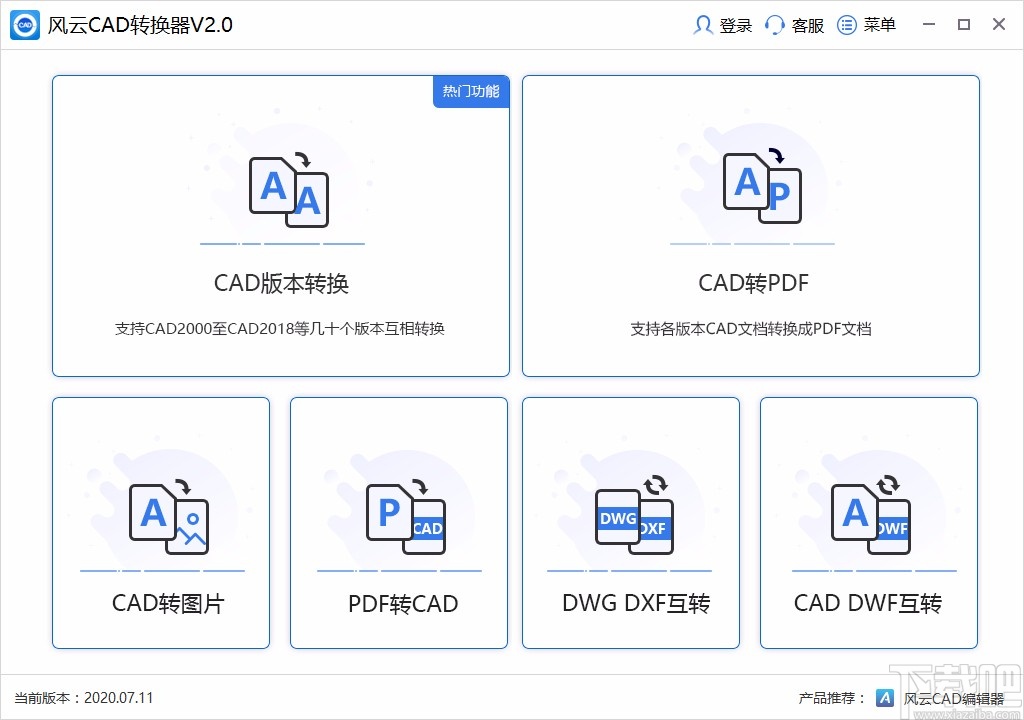
1.首先打开软件,我们在界面左侧找到“CAD转图片”选项,点击该选项就可以进行下一步操作。
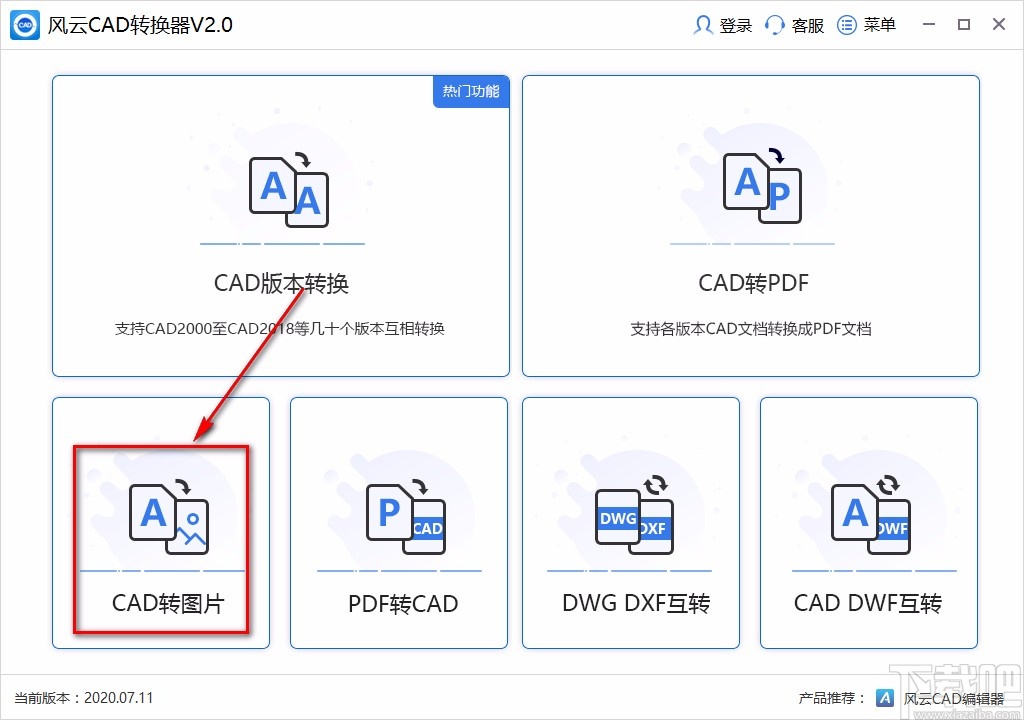
2.接着就会进入到CAD转图片页面,我们在页面正中间找到“添加文件”按钮,点击该按钮进入到文件添加页面。
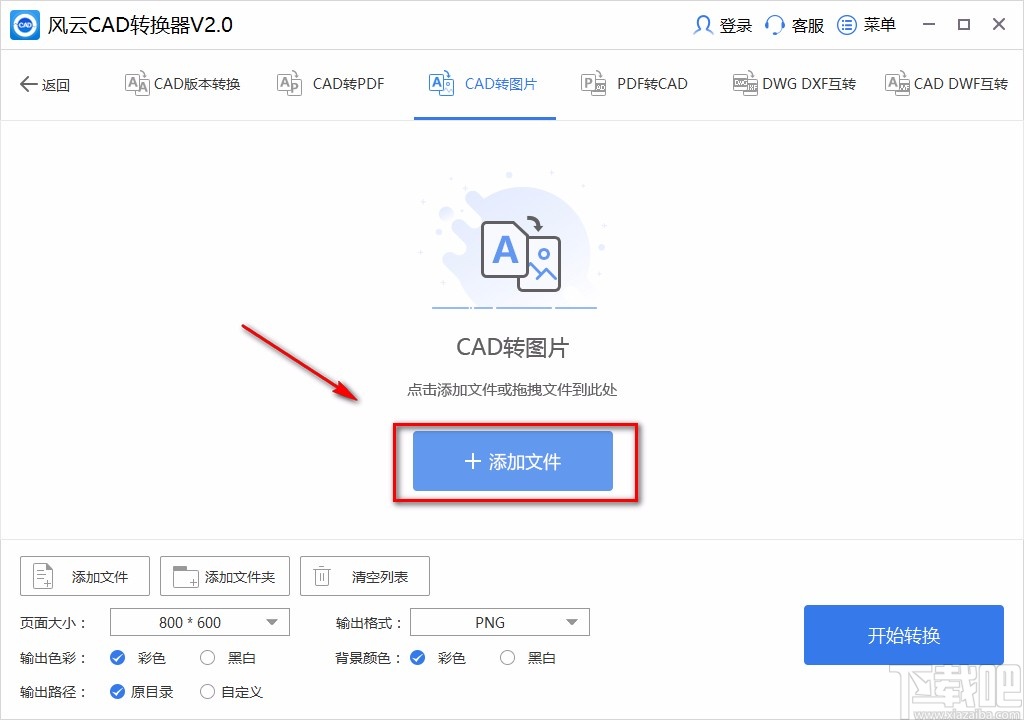
3.然后在文件添加页面中,我们选中需要转为图片的CAD文件,再点击页面右下角的“打开”按钮就可以了。
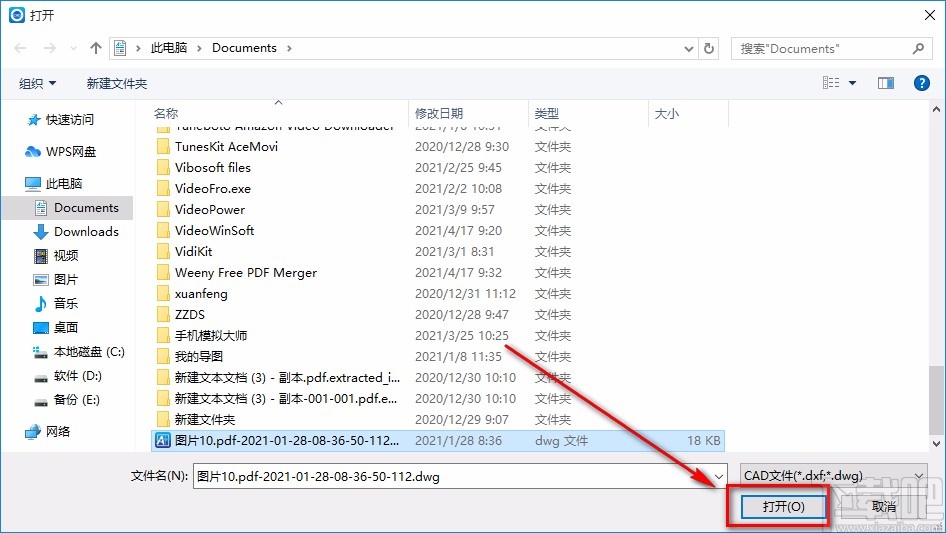
4.随后在界面下方找到“页面大小”和“输出格式”选项,我们分别点击两个选项后面的下拉按钮,在下拉框中对这两个参数进行设置。
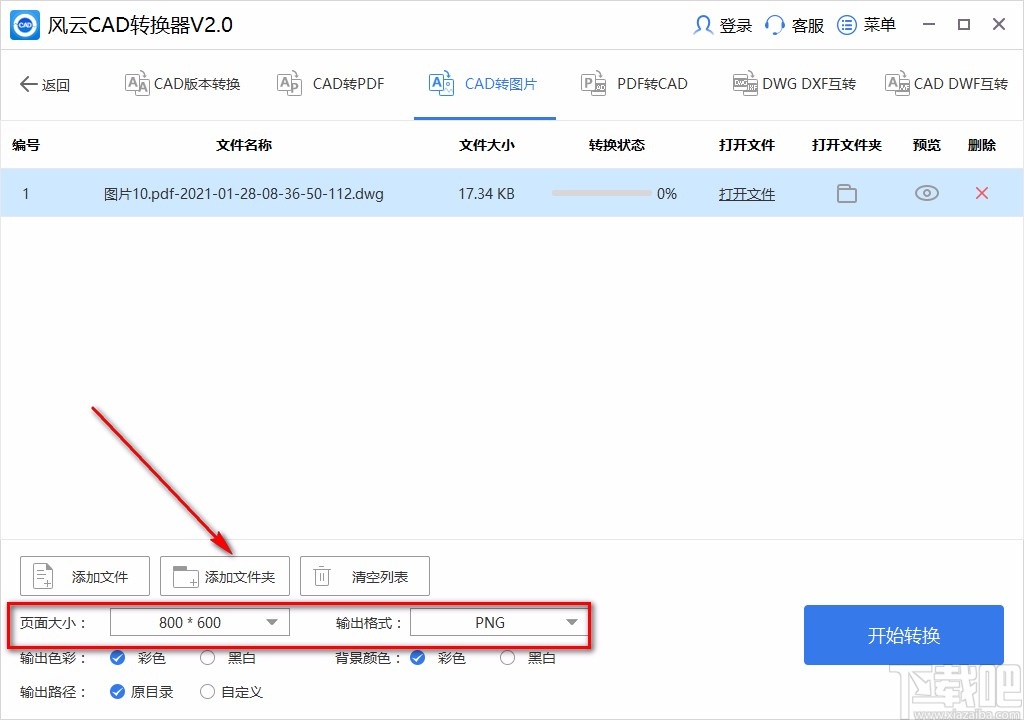
5.紧接着在界面左下方找到“输出色彩”和“背景颜色”选项,分别根据自己的需要在两个选项后面进行设置。
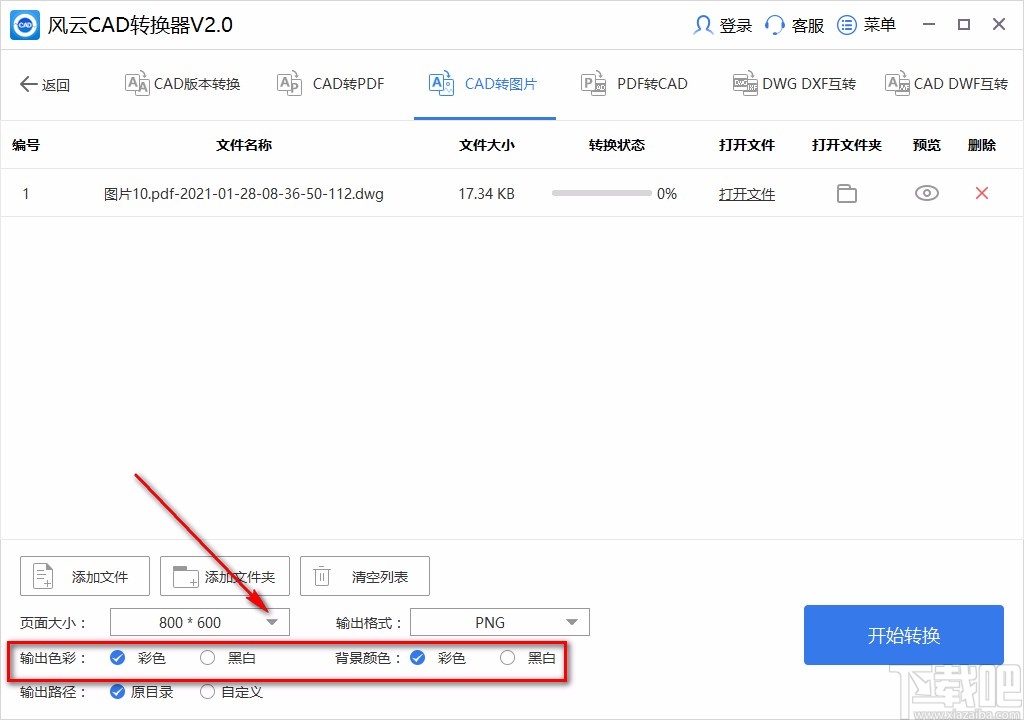
6.接下来在界面左下方找到“输出路径”选项,我们根据自己的需要在其后面设置输出路径,如下图所示。
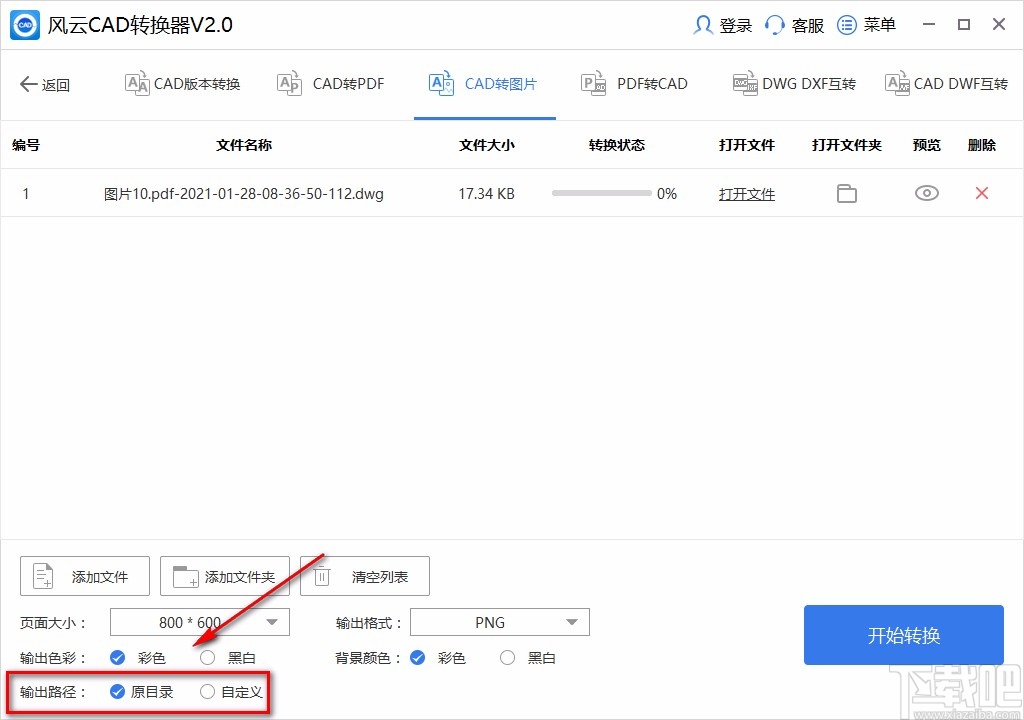
7.如果在上一步中选择“自定义”选项,我们会看到该选项后面出现了“更改路径”按钮,点击该按钮即可。
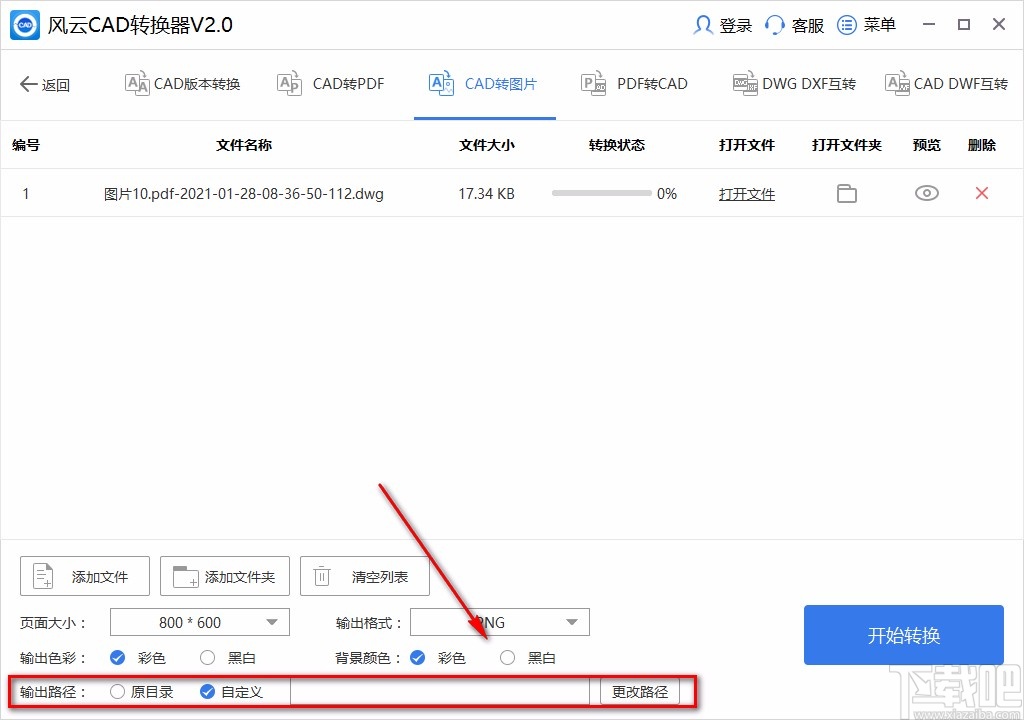
8.之后界面上就会弹出一个浏览文件夹窗口,我们在窗口中选中文件的保存文件夹,再点击窗口底部的“确定”按钮就可以了。
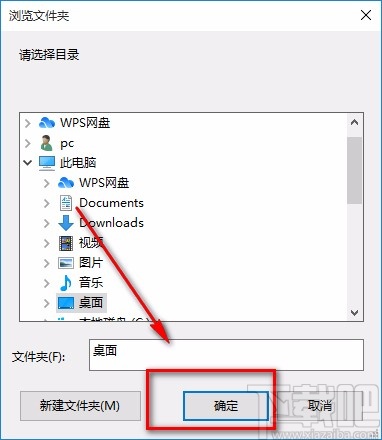
9.完成以上步骤后,我们在界面右下角找到蓝色的“开始转换”按钮,点击它就可以开始将CAD转为图片了。
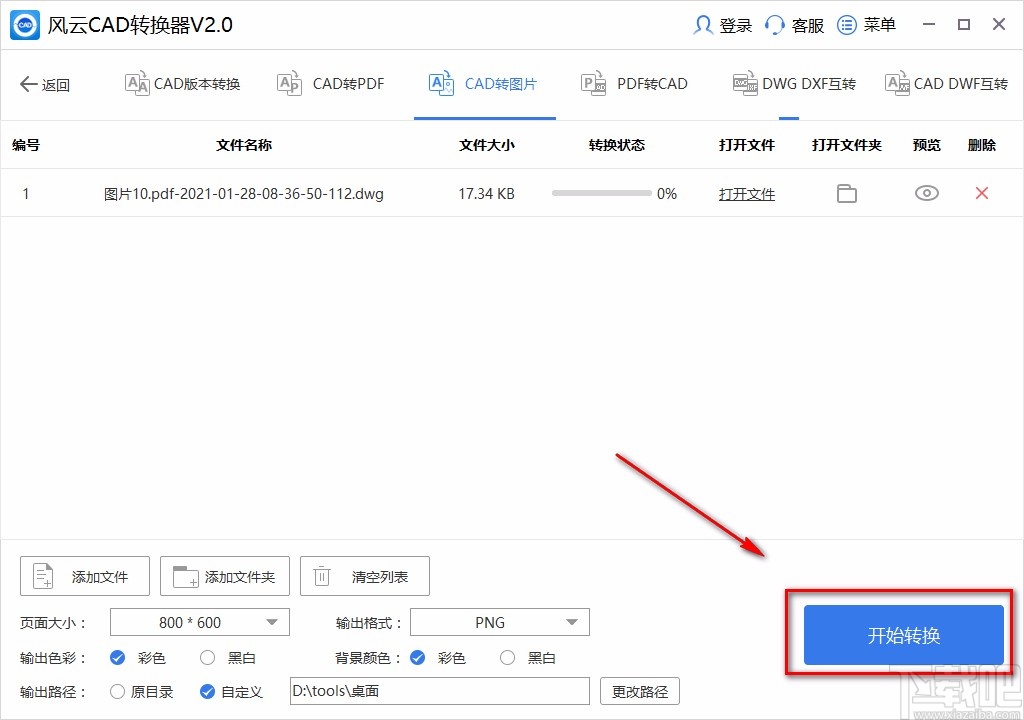
10.文件格式转换完毕后,我们在界面上方可以看到“打开文件”选项,点击它即可打开转换格式后的文件。
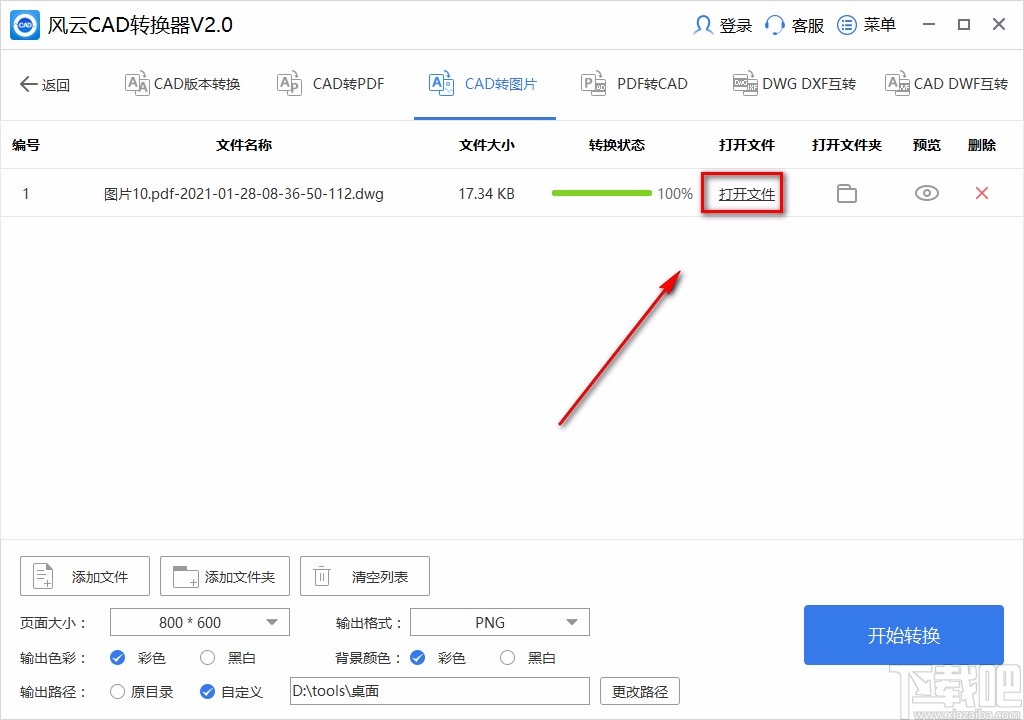
以上就是小编给大家整理的风云CAD转换器将CAD转为图片的具体操作方法,方法简单易懂,有需要的朋友可以看一看,希望这篇教程对大家有所帮助。


